Naviger i et Ultra-emne
Notat
Blackboardkurs er utformet for å være tilgjengelige for alle brukere. Hvis du vil ha mer informasjon om tilgjengelighet, inkludert hvordan tastaturnavigasjon fungerer i Blackboard, kan du gå til siden Oversikt over tilgjengelighet.
Din emnevisning
Alt emneinnholdet ditt vises på hoveddelen av siden. Når du åpner et innholdselement, som en prøve, vises det i et panel som legges oppå Emneinnhold-siden. Lukk panelet for å gå tilbake til der du slapp.
Notat
Hvis du ser et målerikon ved siden av filene dine, bruker institusjonen din institusjon Anthology Ally to measure the accessibility of your course content. To learn more, visit hjelpesiden for Anthology Ally.
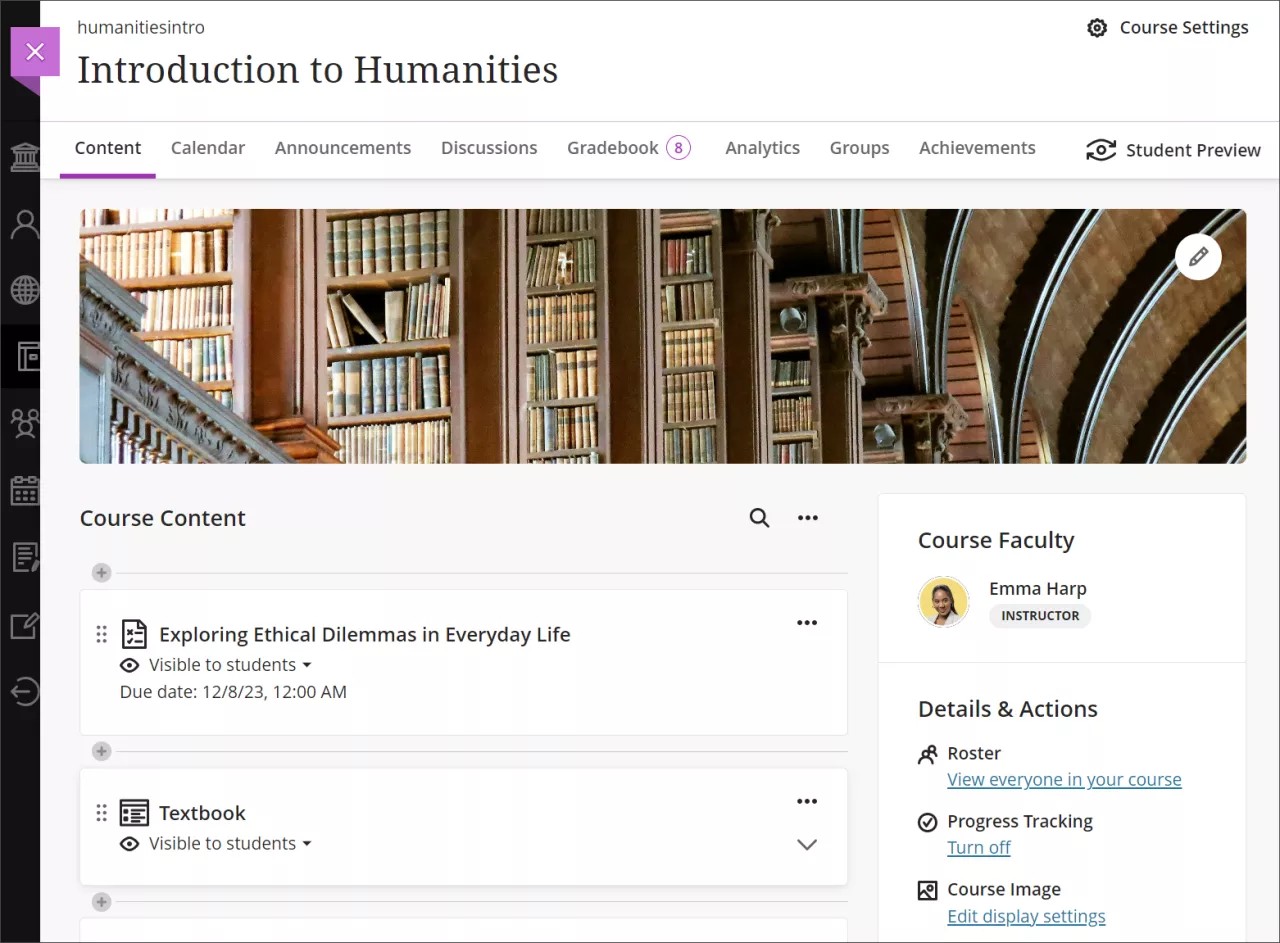
Blackboard støtter opptil tre hierarkinivåer for innholdsnesting på Emneinnhold-siden. En mappe i en mappe er for eksempel på to nivåer. En mappe i en mappe i en læringsmodul er et eksempel på tre nivåer. Institusjonen din kan velge å legge til et ekstra nivå av innholdsnesting. Spør administratoren din Blackboard om institusjonen din bruker dette alternativet.
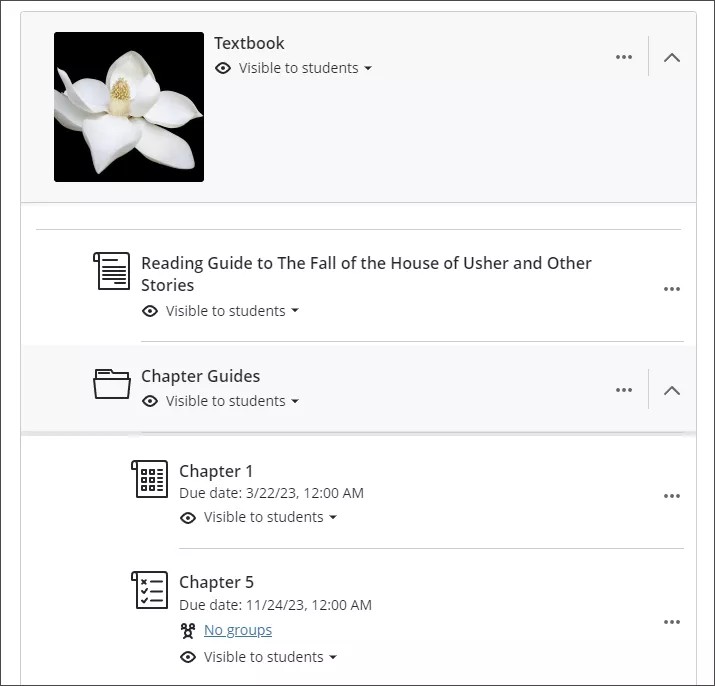
Når du velger en mappe eller læringsmodul, utvides den for å vise innholdet som er nestet i mappen eller læringsmodulen. Når du velger et element som en vurdering, et dokument eller en lenke, vises innholdet i et panel øverst på Emneinnhold-siden. Lukk panelet for å gå tilbake til der du var tidligere.
Du kan også søke etter emneinnhold etter tittel ved å velge forstørrelsesglassikonet øverst på siden.
Se en video om emnemiljøet
Følgende video med fortellerstemmer gir en visuell og auditiv representasjon av noe av informasjonen som er inkludert på denne siden. For en detaljert beskrivelse av hva som er fremstilt i videoen, åpne videoen på Vimeo.
Navigasjonsfeltet
Åpne raskt og enkelt vanlige sider. Velg en side for å få tilgang til Innhold, Kalender, Kunngjøringer, Diskusjoner, Vurderingsbok, Meldinger, Analyse , Grupper eller Prestasjoner.Types of Course Content
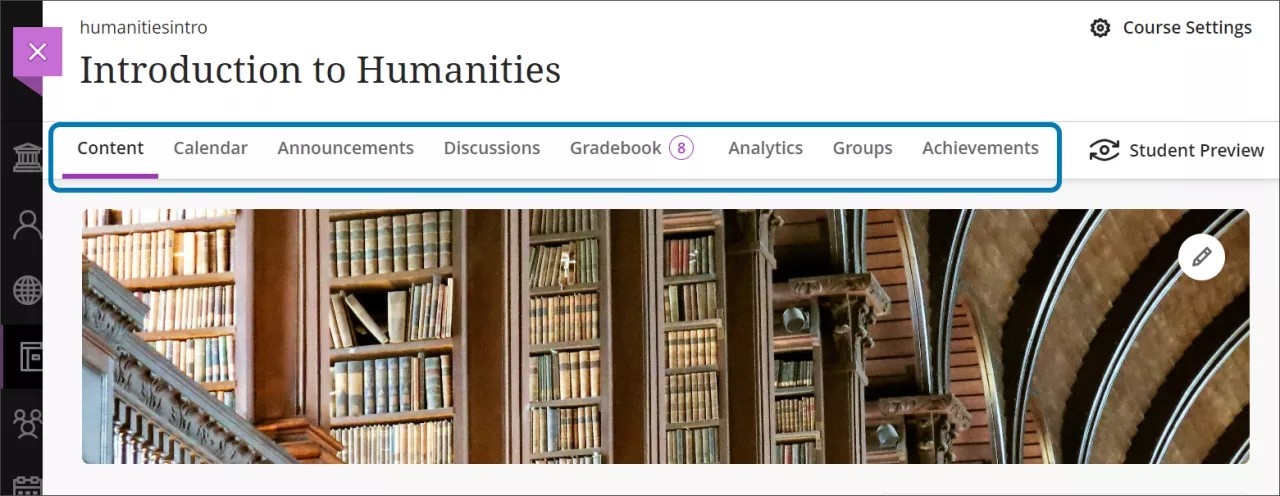
Detaljer og handlinger
Detaljer og handlinger gir deg en rekke verktøy du kan bruke til å administrere emnet ditt.
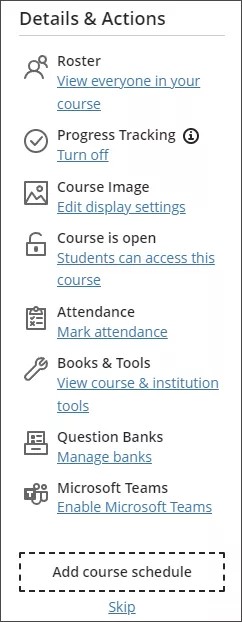
Liste: Få tilgang til klasselisten din. Du kan få tilgang til grunnleggende profilkort. Du kan også sende meldinger til alle som er involvert i emnet ditt.
Fremdriftssporing: Spor studentfremgang relatert til innhold og vurderinger i emnet ditt. Institusjonen din kan velge om du vil slå fremdriftssporing på eller ikke.
Emnebilde: Hvis institusjonen din tillater det, kan du legge til et emnebannerbilde for å tilpasse emnet ditt. Bildet ditt vises på Emneinnhold-siden og som miniatyrbildet av emnekortet i Emner-listen i basisnavigasjonen.
Emnet er åpent: Åpne et emne når du er klar for at Studentene kan delta. Du kan også gjøre et emne privat mens du legger til eller eksperimenterer med innhold, og deretter åpne det for Studentene når du er klar. Studentene ser private emner i emnelistene sine, men de har ikke tilgang til dem.
Klassesamarbeid: Hvis institusjonen din har denne integreringen, kan du bruke Klassesamarbeid-økter som et praktisk utgangspunkt for planlagte og improviserte arbeidsområder for studenter.
Oppmøte: Hvis institusjonen din har slått på denne funksjonen, kan du markere deltakelsesvurderinger og få tilgang til detaljerte oppføringer.
Bøker og verktøy: Få tilgang til verktøy som er tilgjengelige i emnet ditt og institusjonen din.
Spørsmålsbanker: Lag en database med spørsmål du kan gjenbruke i flere Vurderinger. Du kan opprette nye spørsmålsbanker eller importere eksisterende som du kan bruke i emnene dine.
Microsoft Teams: Hvis institusjonen din bruker denne integreringen, kan du konfigurere en Team-klasse for emnet ditt.Microsoft Teams for Blackboard
Legg til emneplan: Legg til når klassen din møtes som en kalenderhendelse. Du kan også inkludere en plassering. Velg Hopp over hvis du ikke vil bli bedt om å legge til en emneplan. Hvis du senere bestemmer deg for å legge til en, går du til siden Kalender.
Ny emneaktivitet
Aktivitetsindikatoren, som ligner på en lilla snakkeboble, er knyttet til ny aktivitet i emnet ditt. Nye dagbokinnlegg og diskusjonsinnlegg har en aktivitetsindikator. Hvis du har aktivert diskusjoner innhold, finnes det indikatorer for ny samtaleaktivitet.
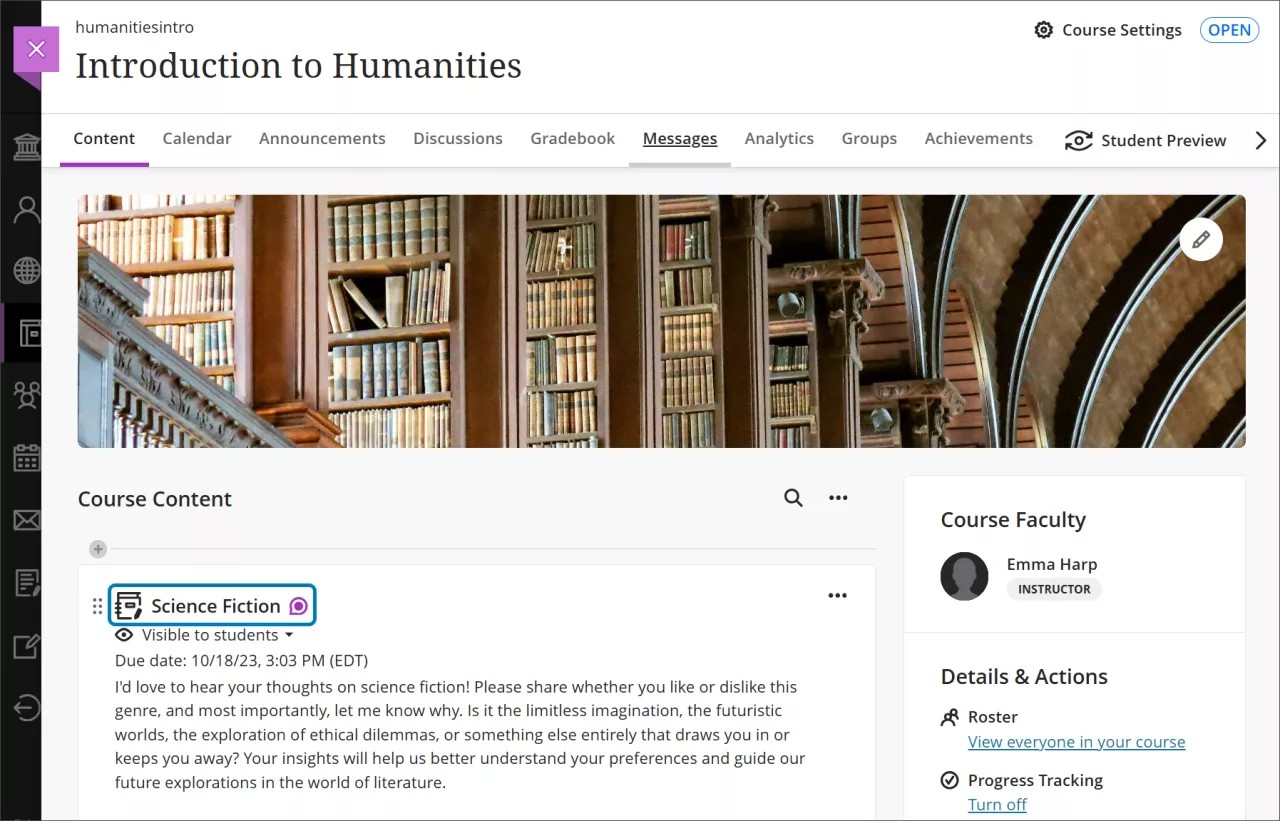
Tittelsøk for emneinnhold
Du kan søke etter elementer etter tittel på Emneinnhold-siden. Velg Søk i emneinnhold -knappen, som vises som et forstørrelsesglass, for å utvide søkefeltet.
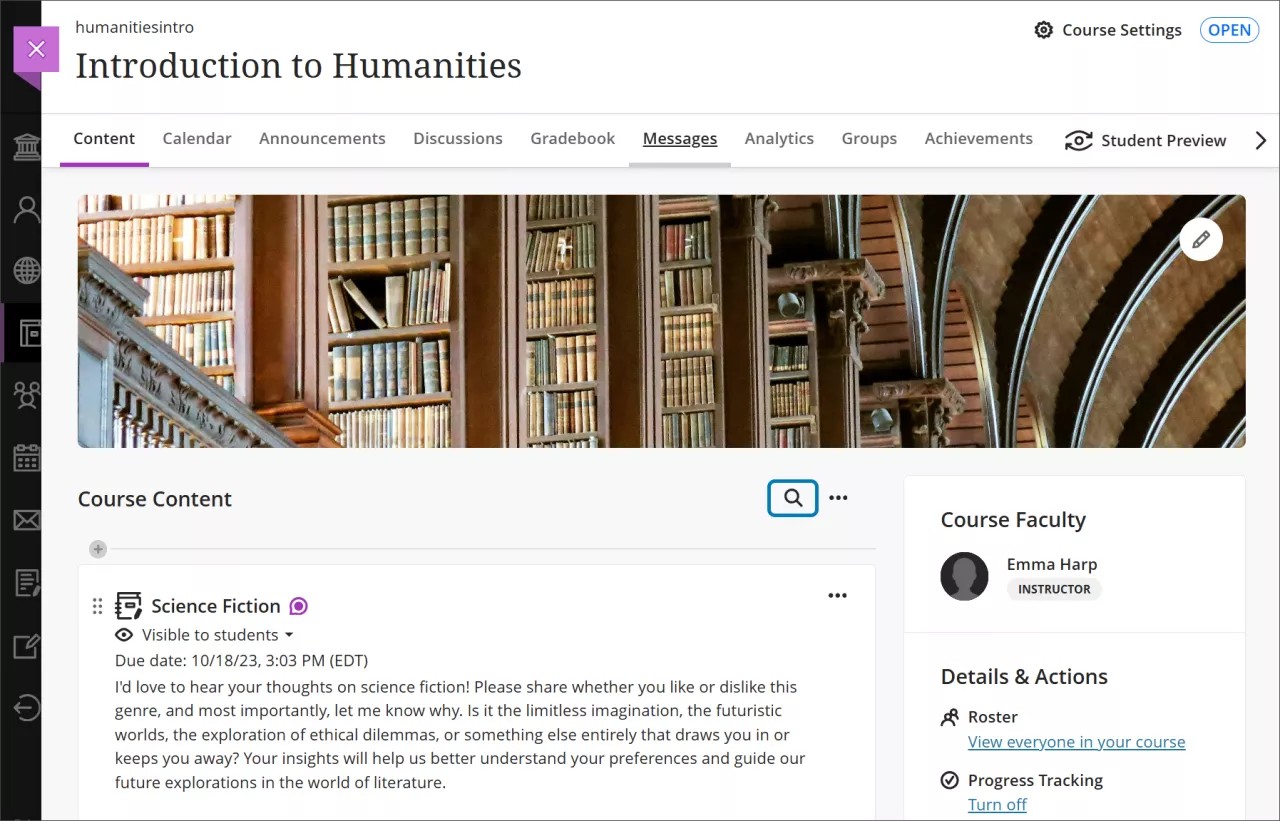
I søkefeltet skriver du inn et par bokstaver i nøkkelordet som er knyttet til elementet i søket ditt.
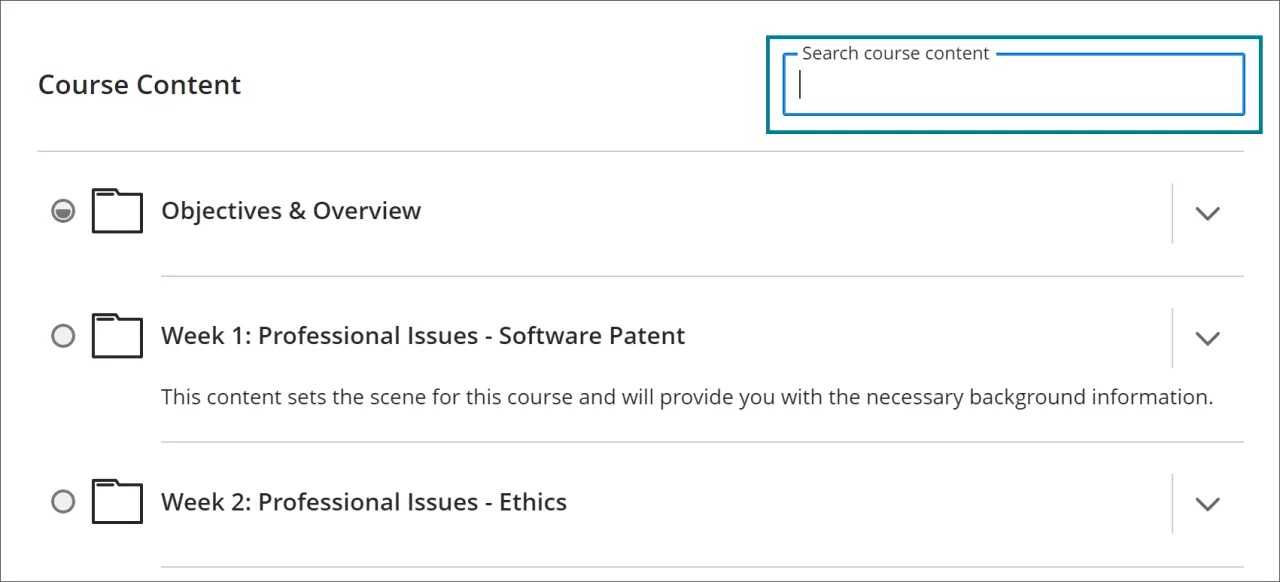
I emnesøkfunksjonen listes titlene på samsvarende elementer opp mens du angir bokstaver. Velg elementet fra listen for å få tilgang til det tilhørende innholdet.
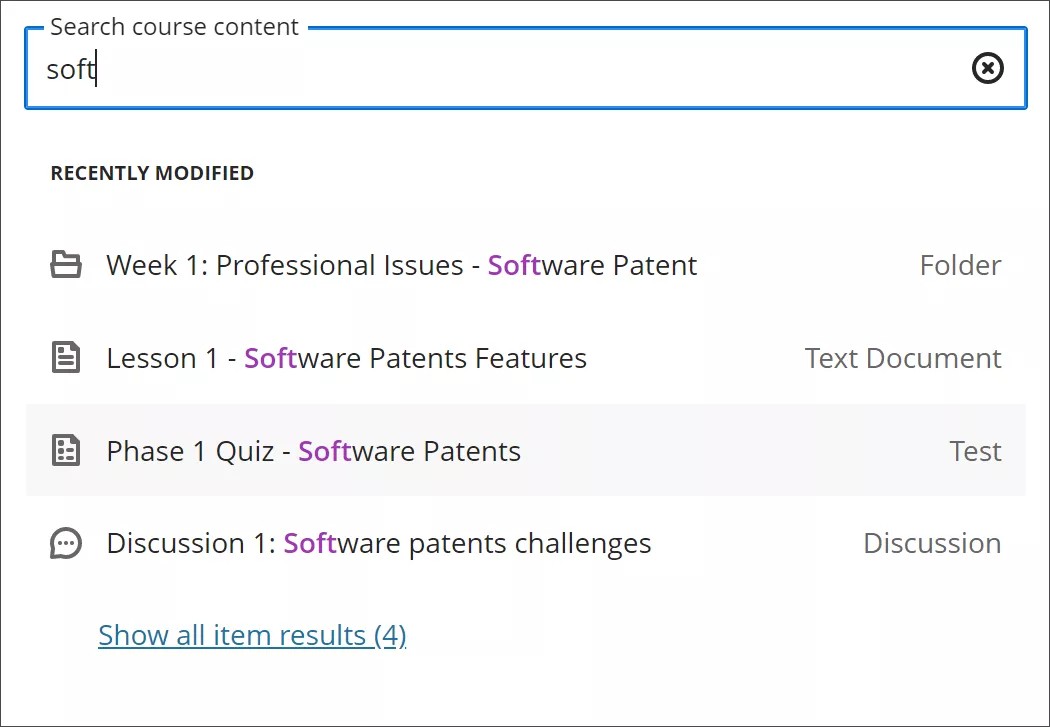
Velg Vis alle elementresultater nederst på listen for å vise detaljene til alle samsvarende elementer. Velg elementet du ønsker å åpne.
Du kan gjøre et annet søk ved å gå ut av søkefeltet for å fjerne den forrige oppføringen din. Du kan også slette innholdet i søkefeltet og taste inn et annet nøkkelord.
Velg Fjern søk for å fjerne den detaljerte listen over søkeresultater. Du kommer tilbake til Emneinnhold-siden.

Notat
Søkevisningen fungerer på en annen måte når nettleseren ikke er i fullskjermmodus.